Guia passo a passo para configurar o Divi Dash
Publicados: 2024-09-26Gerenciar vários sites WordPress pode ser complicado, mas ferramentas como o Divi Dash podem tornar isso mais fácil do que parece. Incluída em sua assinatura Divi, esta ferramenta poderosa permite que você supervisione todos os seus sites a partir de um painel elegante.
Este guia passo a passo mostrará o que é Divi Dash, como configurá-lo e todas as opções disponíveis para revolucionar seu jogo de gerenciamento de sites. Pronto para agilizar seu fluxo de trabalho, economizar tempo precioso e facilitar o gerenciamento de seus projetos web? Vamos mergulhar!
- 1 O que é Divi Dash?
- 2 Configurando o Divi Dash: mais fácil do que você pensa
- 2.1 Usando nome de usuário e senha
- 2.2 Usando chave de conexão
- 3 Uma rápida visão geral da interface do Divi Dash
- 3.1 Sites
- 3.2 Atualizações
- 3.3 Temas
- 3.4 Plug-ins
- 3.5 Cliente
- 3.6 História
- 3.7 Permissões
- 4 Obtenha o Divi Dash hoje
O que é Divi Dash?
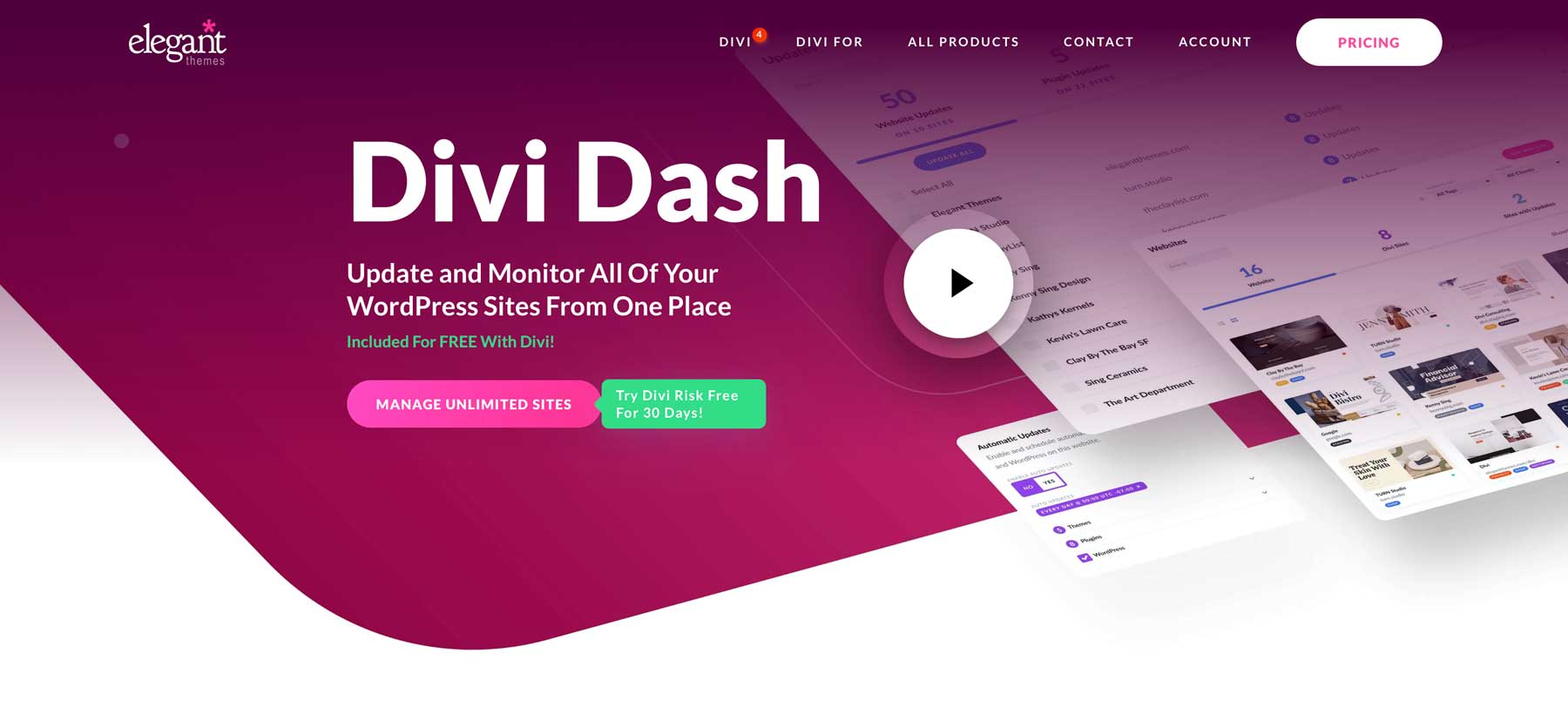
Divi Dash é uma ferramenta robusta de gerenciamento de sites incluída em sua assinatura Divi sem nenhum custo extra. Esta solução inovadora simplifica a supervisão de vários sites WordPress, independentemente de usarem Divi.
A ferramenta oferece uma visão consolidada de todos os seus sites em uma única tela, facilitando a localização de áreas que requerem atenção e permitindo monitorar sem esforço todos os seus projetos a partir de um local central. A capacidade de atualizar tudo com um único clique é uma virada de jogo, eliminando a necessidade de fazer login em cada site individualmente e economizando um tempo valioso.
Além das atualizações, o Divi Dash permite gerenciar usuários, otimizar bancos de dados e manter notas para cada site. O recurso de gerenciamento de clientes é particularmente útil para rastrear a propriedade do site. A interface também permite o gerenciamento direto de temas e plugins, eliminando a necessidade de navegar entre vários dashboards.
Você também pode marcar sites por cliente, aprimorando o fluxo de trabalho do seu negócio de web design. Como está incluído em sua assinatura Divi, você poderá eliminar outras assinaturas pagas de ferramentas semelhantes, reduzindo potencialmente suas despesas.
Para quem trabalha em equipe, o Divi Dash se integra perfeitamente ao Divi Teams. Este recurso permite definir permissões específicas para colegas e clientes, promovendo colaboração eficiente e acesso ao suporte e recursos da Divi.
Obtenha o Divi Dash
Configurando o Divi Dash: mais fácil do que você pensa
Para começar a usar o Divi Dash, navegue até a área de membros do Elegant Themes e localize a opção ‘Dash’ no menu principal. Em seguida, clique no botão ‘Adicionar seu primeiro site’.
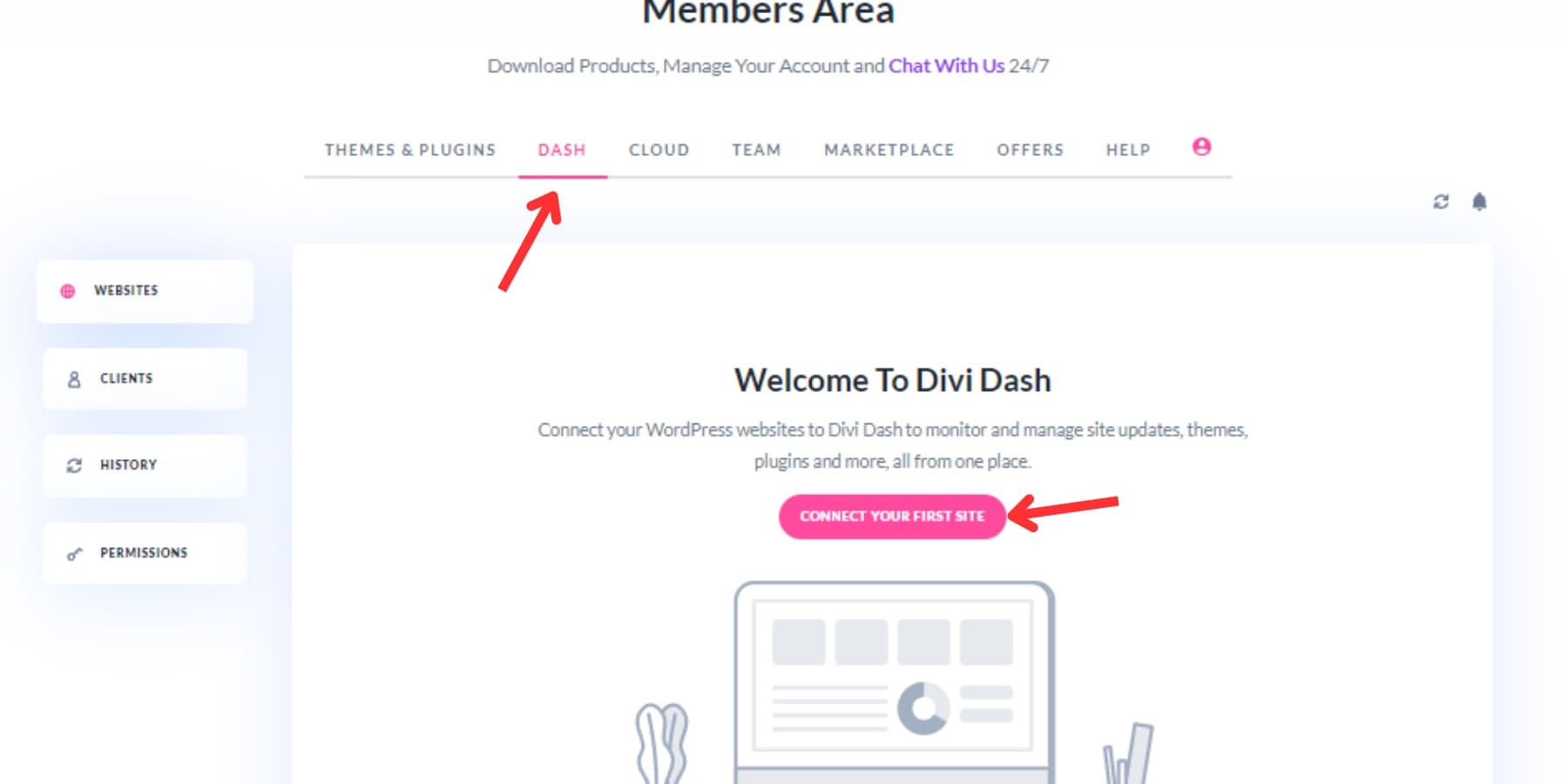
Um pop-up aparecerá apresentando duas opções para conectar seu site ao Divi Dash:
Usando nome de usuário e senha
Esta é a maneira mais fácil e conveniente. Basta inserir o URL do site, nome de usuário e senha de qualquer conta de administrador do site. Ao conectar o site, você também pode selecionar a opção de instalar o tema Divi e os plugins Bloom e Monarch, que são ideais para adicionar novos sites e poupar o trabalho pesado de baixá-los e instalá-los manualmente.
Divi Dash fará login, instalará seu plugin e cuidará de todo o resto para conectar seu site ao painel. A conexão é totalmente segura e criptografada. Além disso, o Divi Dash nunca armazena suas senhas nem as compartilha com terceiros, então você pode confiar que esse método é totalmente seguro.
Você pode seguir estas etapas para cada um dos seus sites. Após adicionar seu(s) site(s), você verá um painel onde tudo o que é necessário está organizado e fácil de gerenciar.
Usando chave de conexão
Se você ainda não deseja compartilhar suas credenciais de login, usar uma chave de conexão em vez de um nome de usuário e senha para se conectar ao Divi Dash torna as coisas mais confiáveis, pois você não precisa compartilhar seus detalhes de login.
Para começar, escolha ‘Usar a chave de conexão’ abaixo dos campos de login. Em seguida, você precisará inserir o URL do site e baixar o plugin clicando no botão ‘Divi Dash Plugin’.
Depois de baixar o plugin, instale-o em seu site. Após a instalação, clique no botão ‘Divi Dash Connection’ na página do plugin ao lado dos créditos. Uma caixa de diálogo com a chave de conexão aparecerá. Clique na chave de conexão para copiá-la.
E cole-o no pop-up de configuração do Divi Dash.
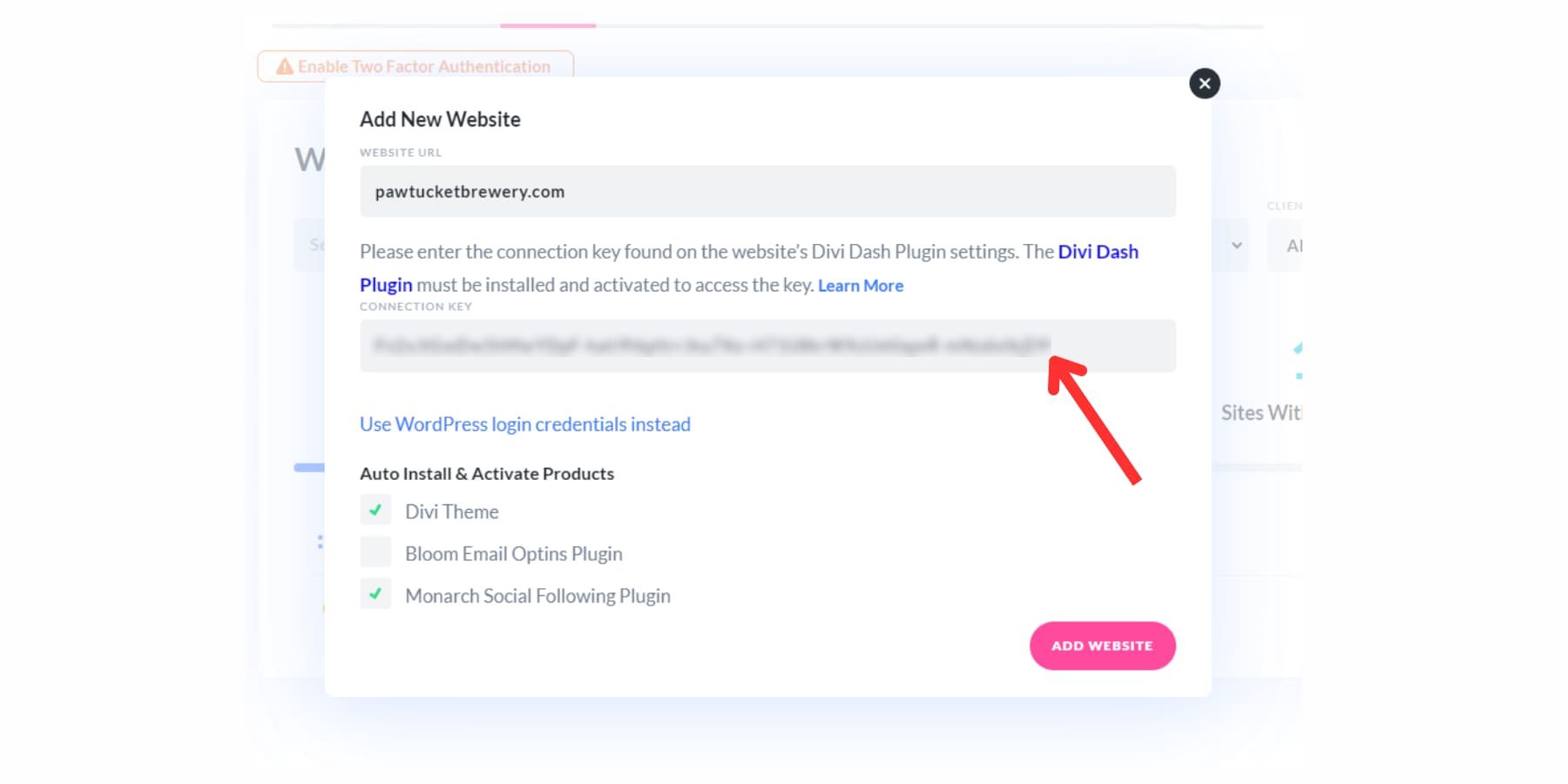
Decida se deseja instalar o tema Divi e outros plug-ins do Elegant Themes. Por fim, clique no botão ‘Adicionar site’. O Divi Dash irá então se conectar ao seu site e cuidar do resto. Repita o mesmo para todos os sites que você deseja adicionar.
Uma rápida visão geral da interface do Divi Dash
Agora que você adicionou seus sites, vamos dar uma rápida visão geral de todas as opções disponíveis no Divi Dash e como e onde acessá-las. Na tela Divi Dash, você verá as seguintes seções:
Sites
A seção Sites no Divi Dash serve como um hub centralizado para gerenciar todos os seus sites conectados. Esta seção oferece várias opções de filtragem para agilizar o acesso, o que é especialmente útil para conectar vários sites. Você pode usar as guias proeminentes denominadas Todos os sites, Sites Divi e Sites com atualizações para navegar rapidamente em diferentes categorias.

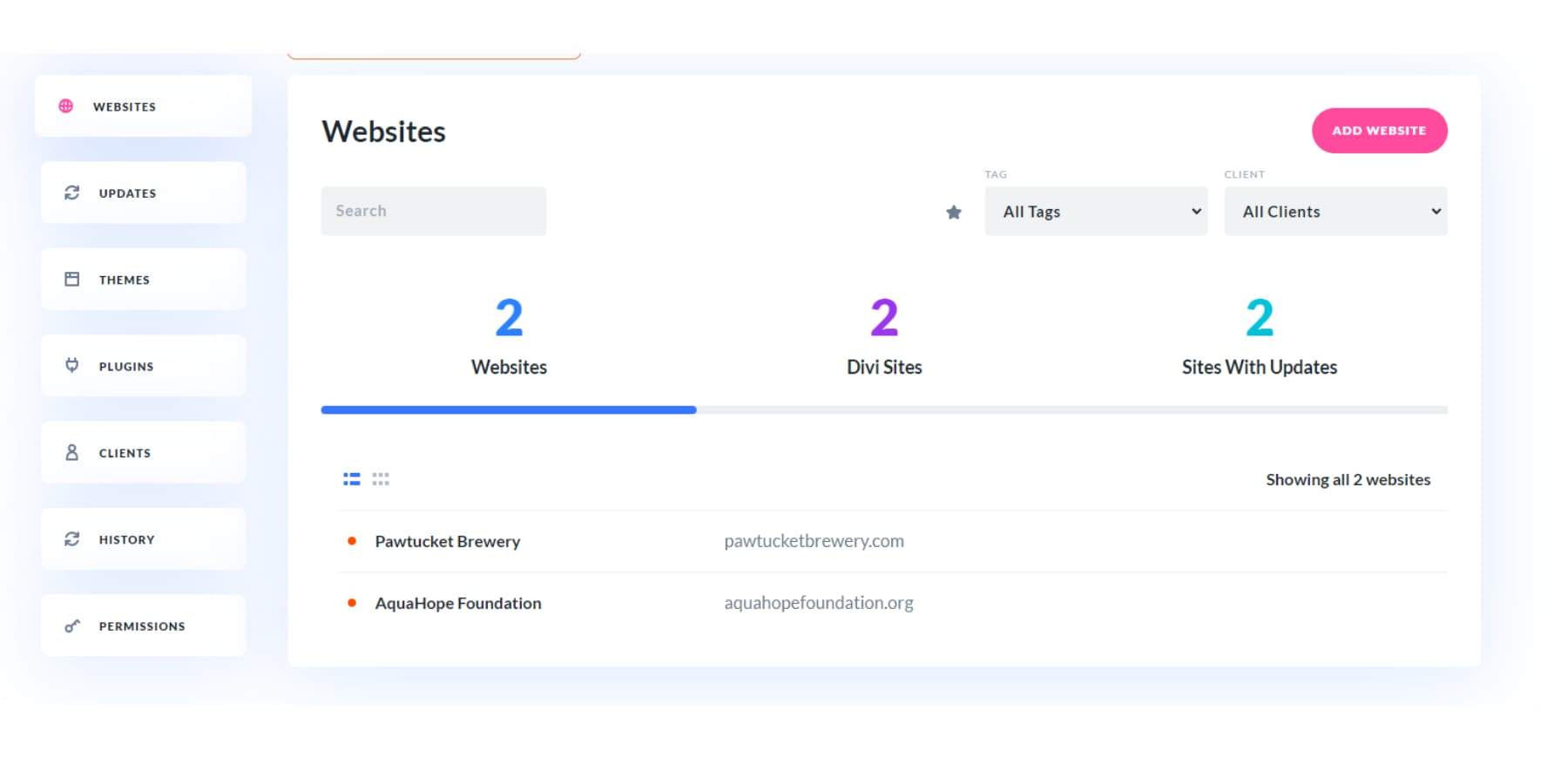
Uma barra de pesquisa também facilita pesquisas rápidas e fáceis de sites específicos. Além dos filtros primários, a plataforma permite classificar sites por tags e clientes personalizados, que você pode atribuir a painéis de sites individuais. Este recurso simplifica a organização e localização de sites específicos com base em seus critérios personalizados.
Para melhorar ainda mais a usabilidade, o Divi Dash permite marcar determinados sites como favoritos. Você pode então clicar no botão de favoritos para acessar rapidamente esses sites marcados.
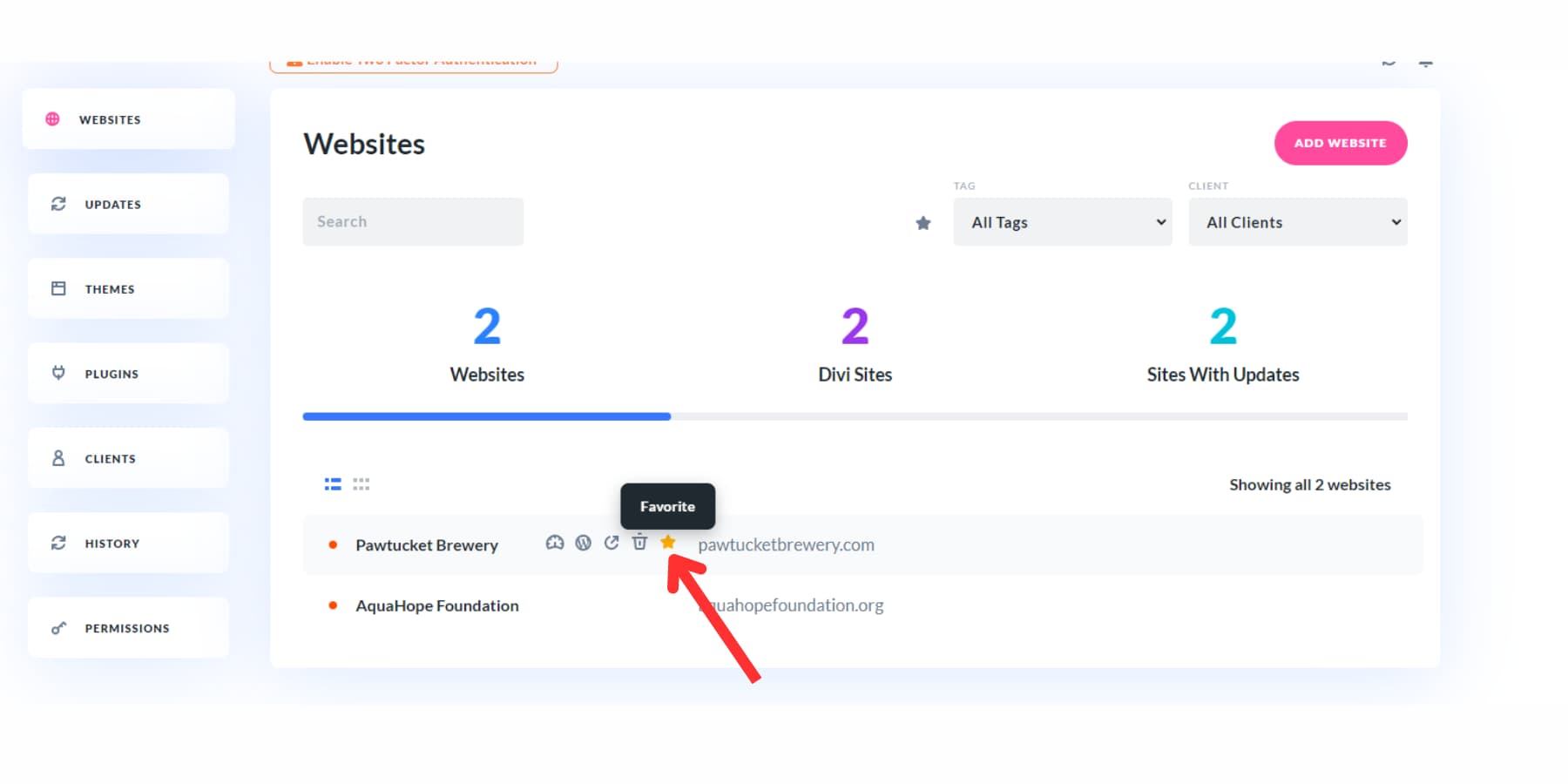
Além disso, se você gerencia muitos sites, terá a flexibilidade de alternar entre a visualização em grade e a visualização em lista, permitindo escolher o layout que melhor atende às suas necessidades.
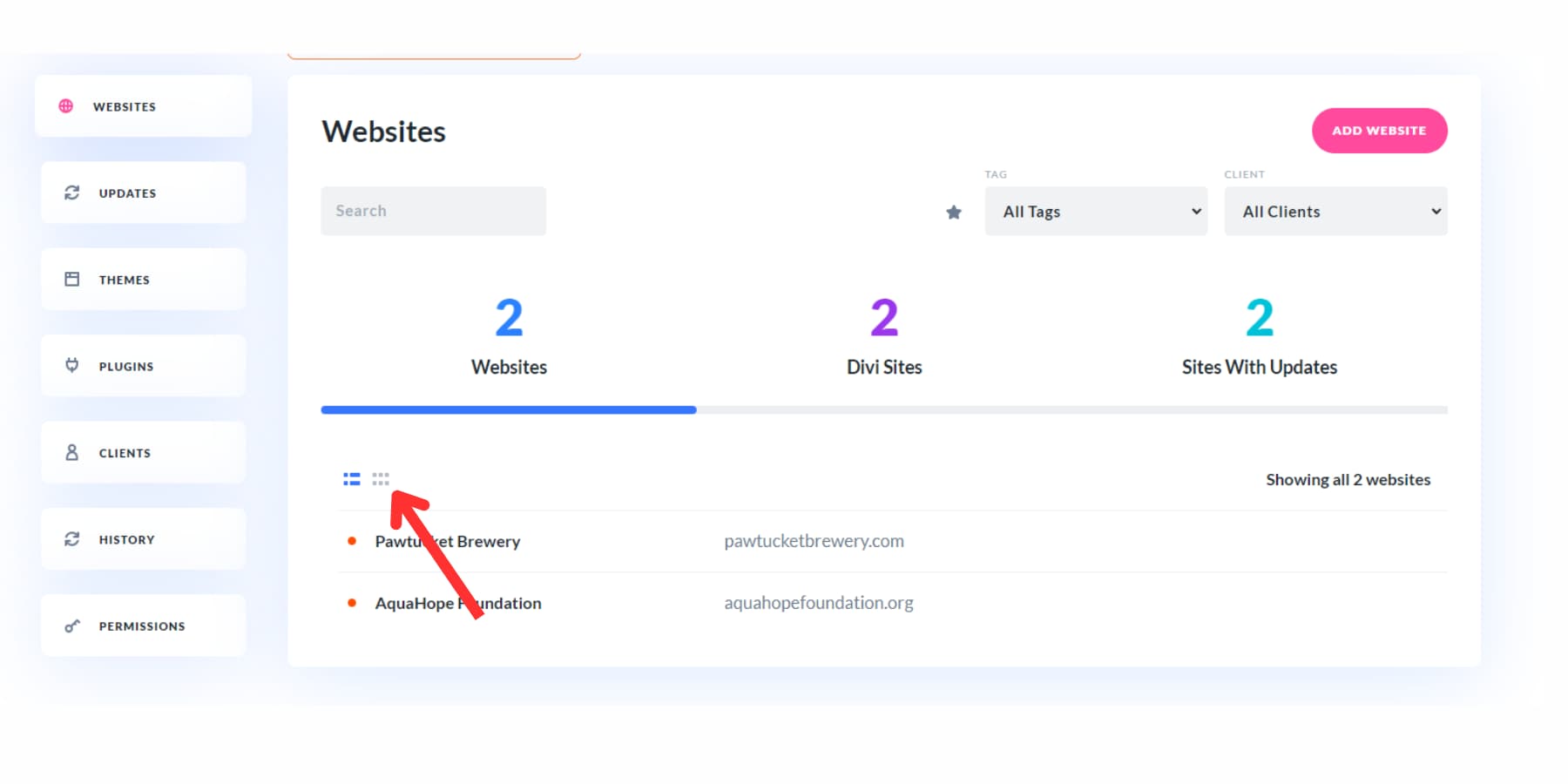
Ao combinar esses recursos, o Divi Dash garante que o gerenciamento de vários sites seja eficiente e personalizável de acordo com suas preferências.
Atualizações
A seção de atualização permite que você gerencie atualizações com eficiência em todos os seus sites em um só lugar. Ele também oferece várias opções de classificação para ajudá-lo a encontrar e organizar sites com atualizações.
Você pode usar filtros para pesquisar um site específico, classificar por seus sites favoritos, exibir sites com atualizações disponíveis ou aqueles que você ignorou, verificar o status de ativação das atualizações e categorizar por tags de site e clientes.
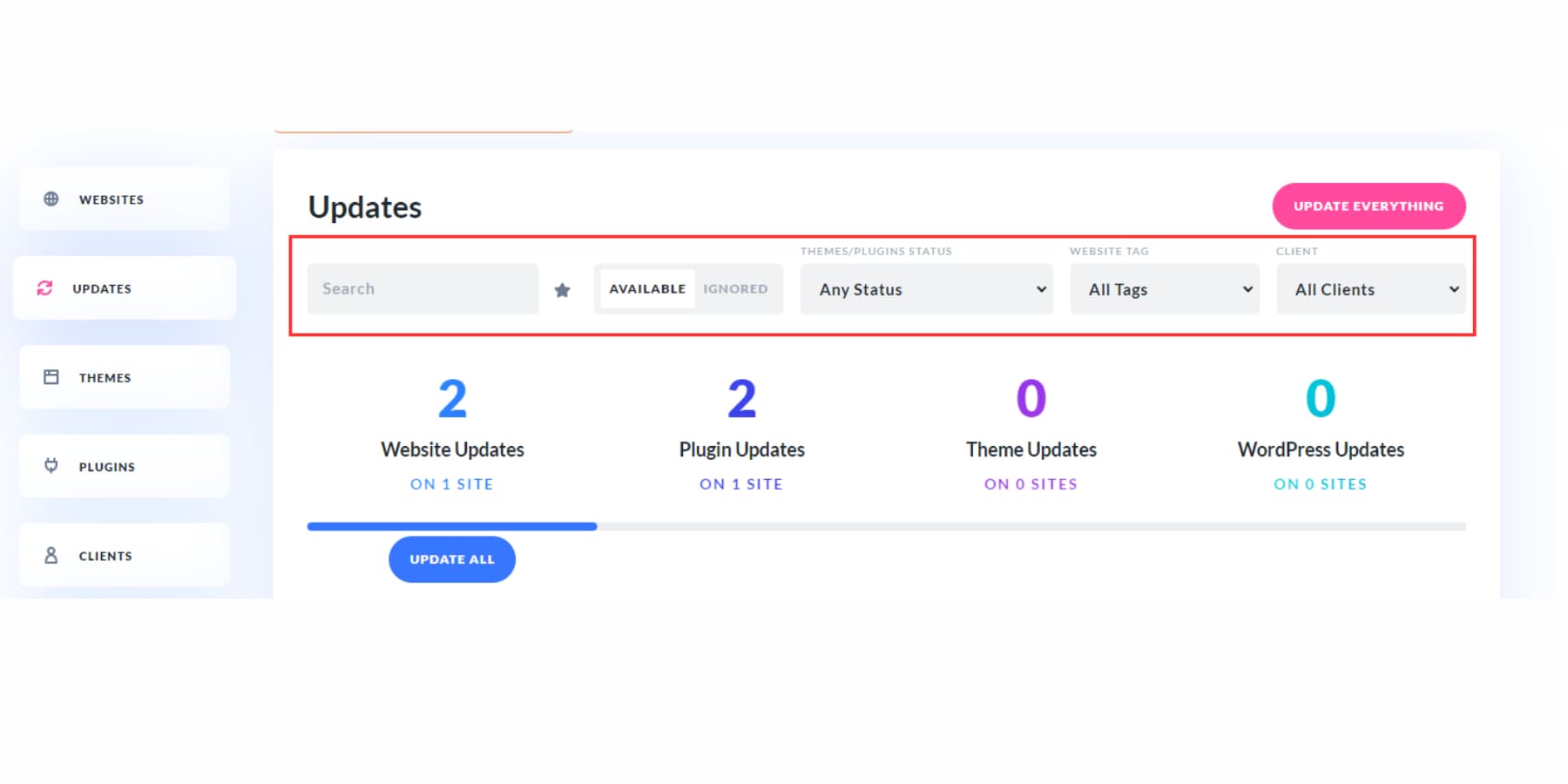
Além disso, você pode classificar sites com base em diferentes tipos de atualizações e visualizar sites com todas as atualizações disponíveis, incluindo aquelas que precisam de plug-ins, temas e atualizações principais. Cada categoria possui suas caixas de seleção, permitindo que você selecione sites individuais para atualizações ou opte por atualizar todos os sites simultaneamente.
No topo desta seção, há um botão “Atualizar tudo” que permite realizar todas as atualizações em todos os seus sites com um único clique. Esses recursos agilizam o processo, garantindo que seus sites permaneçam atualizados sem esforço.
Temas
A seção de temas permite supervisionar e organizar centralmente todos os temas em todos os sites. Usando a função de pesquisa e vários filtros suspensos, você pode localizar rapidamente temas específicos ou restringir seu foco com base em critérios como favoritos, status do tema, tags e associações de clientes.
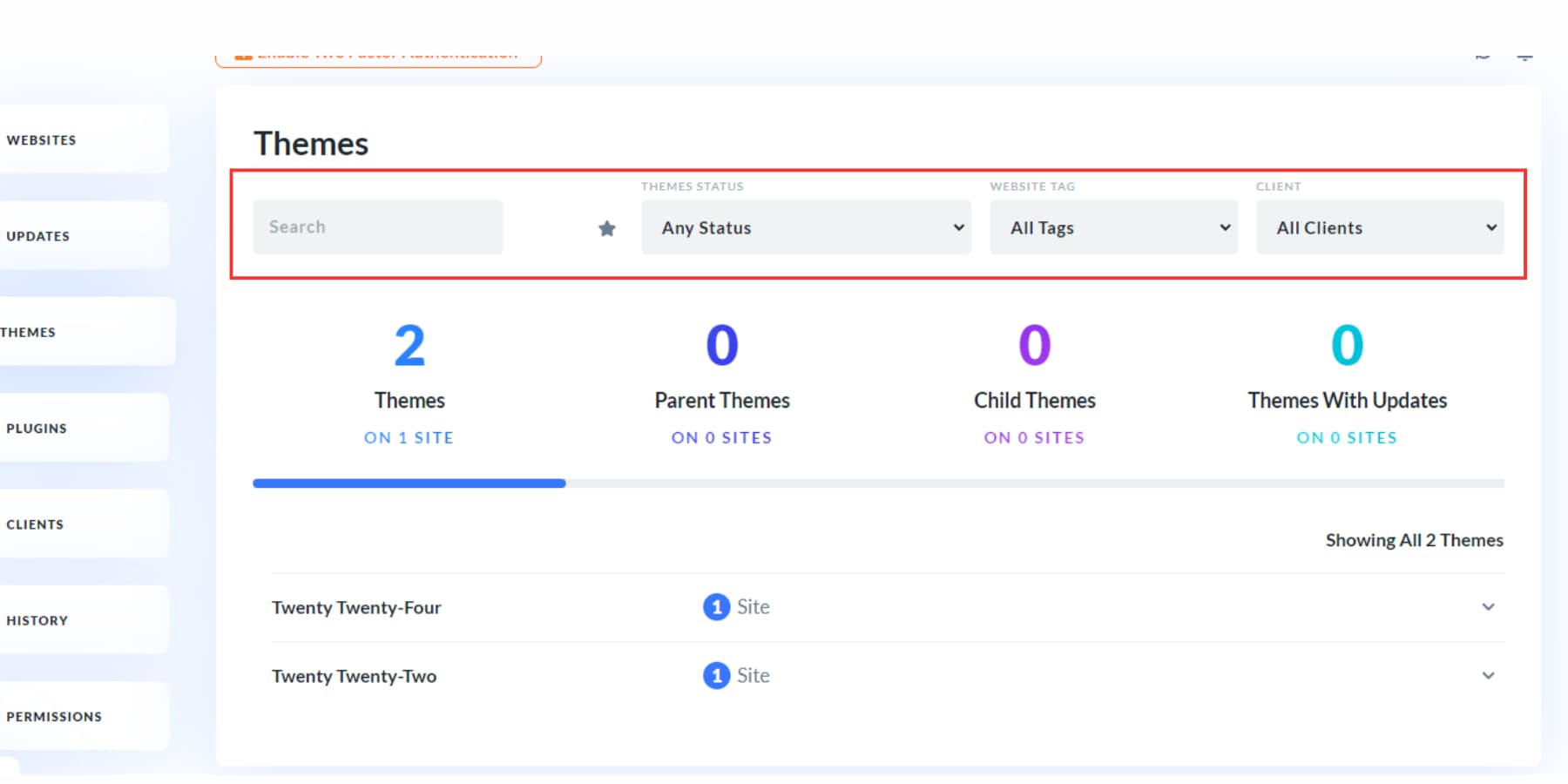
Para uma organização mais detalhada, guias proeminentes permitem categorizar temas em grupos distintos: Todos os Temas, Temas Pais, Temas Filhos e Temas Com Atualizações. Este sistema de classificação fornece uma visão geral clara do seu ecossistema temático, permitindo gerenciamento e manutenção simplificados.
Esta seção permite executar ações essenciais em temas individuais. Ao selecionar um tema específico, você pode ativá-lo nos sites desejados, desativá-lo onde não for mais necessário ou removê-lo totalmente do seu sistema.
Plug-ins
A seção de plugins tem um propósito semelhante à seção de temas, oferecendo uma maneira organizada de gerenciar seus plugins. Você pode classificar plug-ins rapidamente com base em seus sites, status, tags e clientes favoritos, proporcionando uma experiência simplificada e adaptada às necessidades individuais.
Além disso, as guias convenientes permitem filtrar plug-ins em categorias como Todos os plug-ins, Produtos Divi e Plug-ins com atualizações.
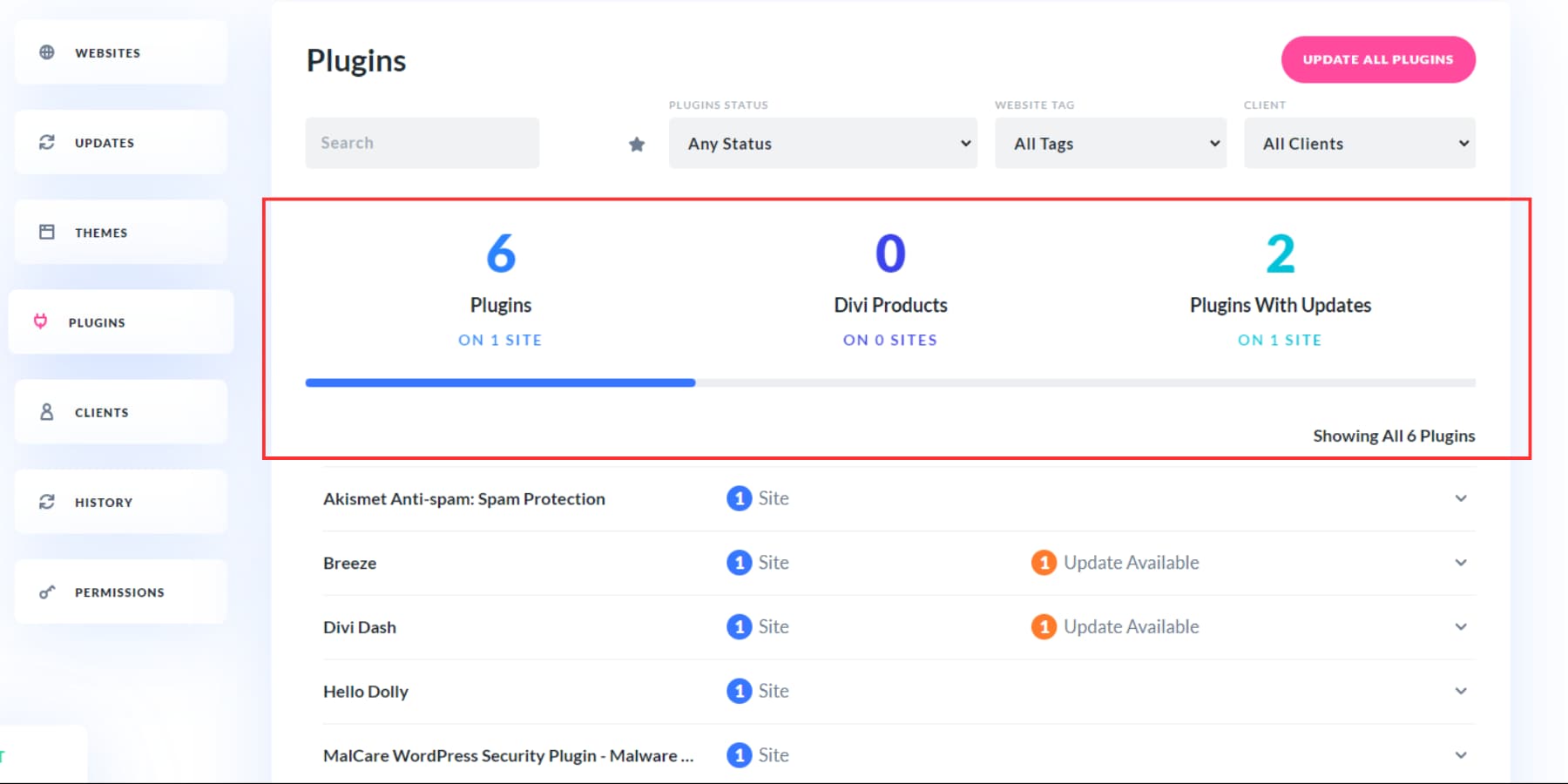
Para maior eficiência, o botão “Atualizar todos os plug-ins” na parte superior permite atualizações simultâneas de todos os plug-ins, garantindo que seu site permaneça atualizado com o mínimo de esforço.
Cliente
A seção do cliente permite adicionar novos clientes e vinculá-los a sites na configuração do Divi Dash para fácil marcação, filtragem e rastreamento.
Para adicionar um cliente, clique no botão Adicionar cliente. Insira o nome, o nome da empresa, o e-mail e o número de telefone e atribua a eles um site específico.
Depois de adicionar vários clientes, você pode classificá-los com base nos sites que possuem atualizações pendentes. Ao clicar no nome de um cliente, você pode editar suas informações, visualizar os sites atribuídos a ele e adicionar notas personalizadas, como detalhes do projeto ou informações pessoais que podem ser úteis para sua colaboração.
História
A guia Histórico ajuda você a acompanhar as alterações feitas em seus sites. Isso é particularmente útil se você estiver trabalhando com uma equipe ou empreiteiros.
Você pode pesquisar atividades por site, período (até 60 dias no passado), tipo de ação e componente envolvido.
Além disso, você pode exportar esse histórico como um arquivo CSV, facilitando a manutenção de registros e o arquivamento de informações.
Permissões
Ao integrar o Divi Teams ao seu Divi Dash, você pode gerenciar facilmente as permissões e autoridade dos membros da sua equipe nos sites que você supervisiona.
Clique no botão “Gerenciar minha equipe” para adicionar ou remover membros.
Você também pode incluir seus clientes em sua Equipe Divi, permitindo-lhes acesso ao suporte da Divi, o que torna o gerenciamento de sites ainda mais simples.
Obtenha o Divi Dash hoje
Divi Dash está aqui para facilitar o gerenciamento do seu site WordPress, economizando muito tempo e esforço. Com muitos recursos incluídos em sua assinatura Divi, é uma virada de jogo total para web designers.
Conforme exploramos, o Divi Dash vem com ferramentas úteis e há mais a caminho, como monitoramento de tempo de atividade, análises, relatórios de vulnerabilidade e outras atualizações úteis.
Sua assinatura Divi não cobre apenas o Divi Theme e Dash. Você também pode acessar Divi AI e Quick Sites, que podem criar um site completo para você – páginas, elementos de criação de temas, modelos e conteúdo e imagens personalizados – tudo adaptado ao seu negócio, apenas obtendo algumas informações sobre ele.
Cadastre-se agora e experimente como pode ser mais fácil construir e gerenciar sites WordPress!
Torne-se um membro!
